Blu-Ray Filmleri Nasıl Boş Diske Yazılır
Geçenlerde, Blu-ray disklerin ev ağınızda yedeklenmesi ve aktarılması için MKV formatına nasıl dönüştürüleceğini ve dönüştürüleceğini gösterdim. Blu-ray filmin fiziksel bir yedek kopyasını istiyorsanız, bunu da yapabilirsiniz.
Windows sisteminizde kurulu bir dahili veya harici Blu-ray yazıcıya ihtiyacınız olacak. Ayrıca bir paket boş Blu-ray Kaydedilebilir (BD-R) veya Blu-ray Kaydedilebilir Silinebilir (BD-RE) disklere ihtiyacınız olacaktır.
DVDFab'ı indirin ve yükleyin. Kullanımı ücretsiz olan HD Decrypter yazılımını içerir. Lisansın süresi dolmaz.
Blu-ray diskini sürücüye yerleştirin. DVDFab'i başlatın ve Blu-ray Copy'yi seçin. Ana Film veya Tam Disk seçeneğine tıklayın. Tüm ekstra özellikleri istemiyorsanız, Ana Film'i ve ardından en uzun çalma süresi olan bölümü seçin.

Bu örnekte, uzun sürmeyen ve tüm diski kopyalayan bir Blu-ray disk yazdırıyorum.
M2TS çıktı dosyaları için bir hedef seçin. Birime bir etiket verin ve Başlat'ı tıklayın.
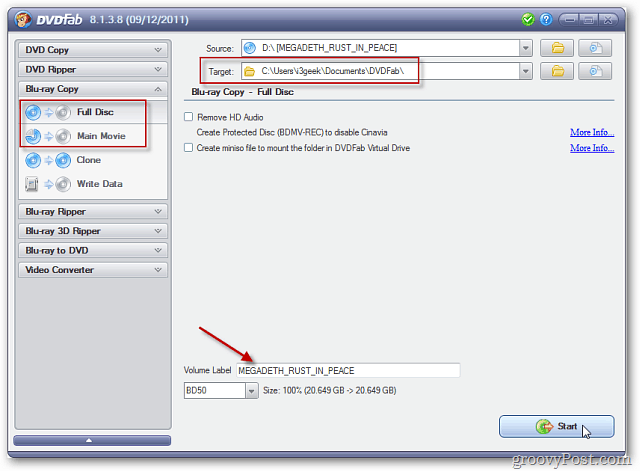
Size Blu-ray Copy seçeneğinin süresinin dolduğunu bildiren bir mesaj alırsanız Tamam'ı tıklayın. Sadece HD Decrypter özelliğini kullanmanız gerekir.
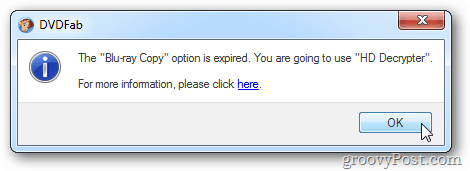
DVDFab diski analiz etmeye, kopya korumasını kaldırmaya ve M2TS dosyalarını seçtiğiniz disk çıkış konumundan çıkarmaya başlar.
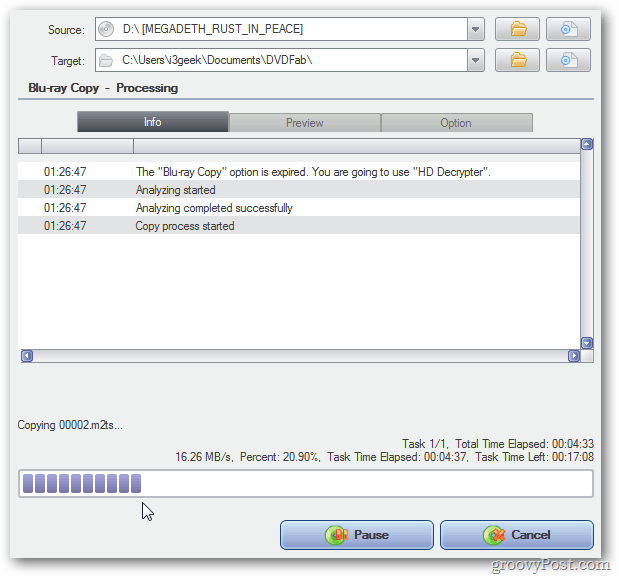
Sürdüğü süre değişebilir.sistemleri. 8 GB RAM'e sahip bir Intel Core i3 işlemci kullanıyorum. Tamamlandığında, DVDFab ne kadar sürdüğünü görüntüler. Burada sadece 24 dakika sürdü. Tam film daha uzun sürecek.
İşlem Başarılı kutusuna Tamam'ı tıklayın. Son'u tıklayın ve ardından DVDFab'ı kapatın.
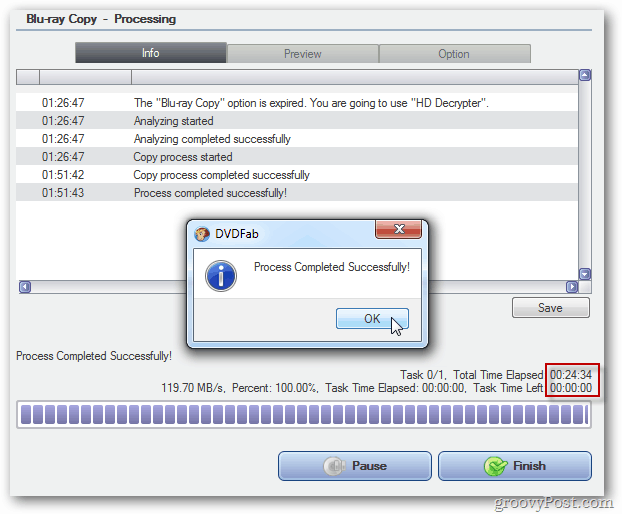
Şimdi M2TS dosyalarının Blu-ray diskindeki çıktı klasörüne gidin. Daha önce seçtiğiniz çıktı dizininde bulunurlar. BDMV >> STREAM dizin.
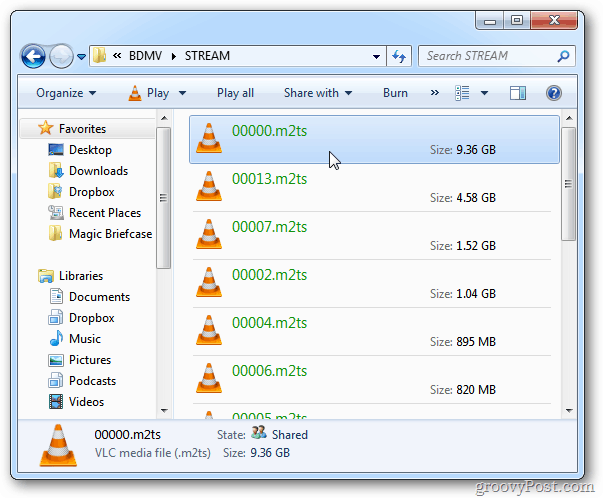
M2TS dosyalarını VLC Media Player'da yürütün. Ben gidiyorum ve dosyaların oynatıldığından ve bozulmadığından emin olun.
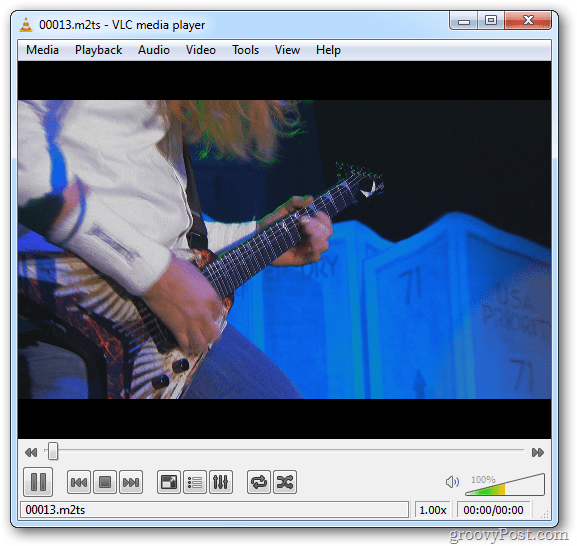
Dosyalar iyi görünüyorsa, onları bir ISO görüntüsüne dönüştürme zamanı. ImgBurn'ü indirin ve yükleyin. Yükleme sırasında Ask.com araç çubuğunun seçeneklerinin işaretini kaldırdığınızdan emin olun - ihtiyacınız yok.
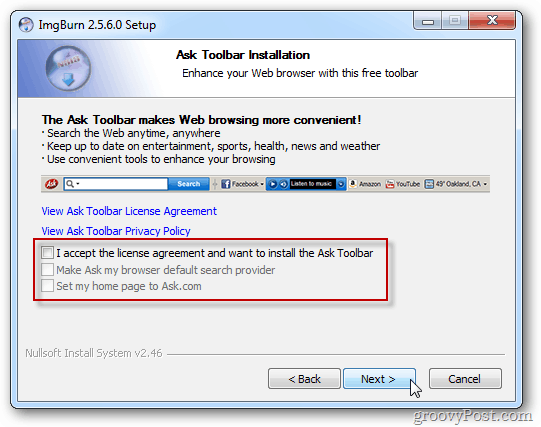
ImgBurn'i başlatın ve Dosya / Klasörlerden Resim Dosyası Oluştur'u seçin.
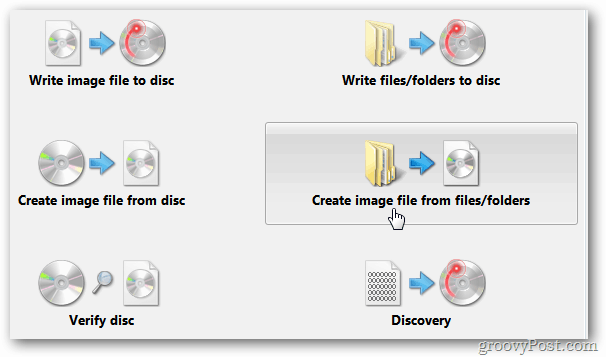
Kaynak için klasör simgesini tıklayın.
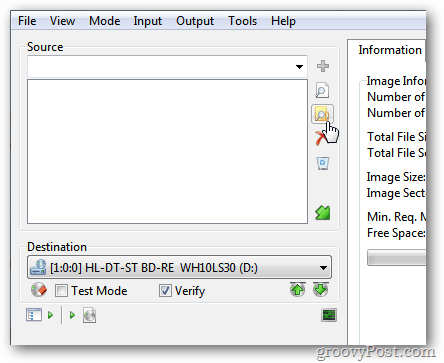
Ardından BDMV Klasörünün konumuna göz atın. Klasör Seç'i tıklayın.

ImgBurn, bir Sertifika klasörünün dahil edilmediğini ve sizin için eklemeyi teklif etmenizi sağlar. Evet'i tıklayın.
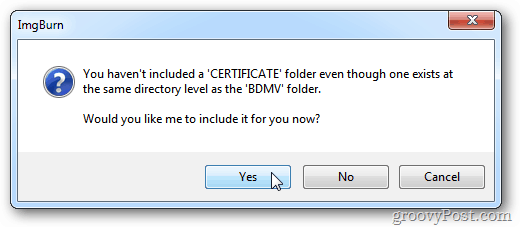
Hedef'in Blu-ray yazıcı sürücüsüne ayarlandığından emin olun. Oluştur düğmesini tıklayın.
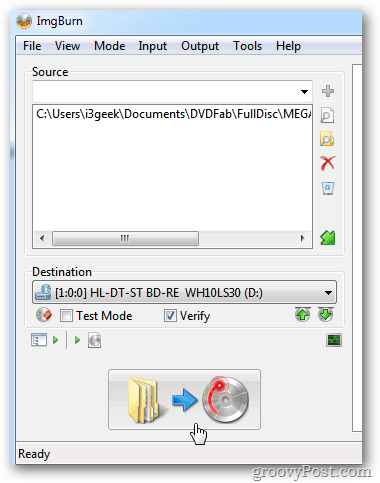
Birim Etiketi Onayla ekranı açılır. UDF alanına Blu-ray için bir ad yazın ve Evet'i tıklayın.
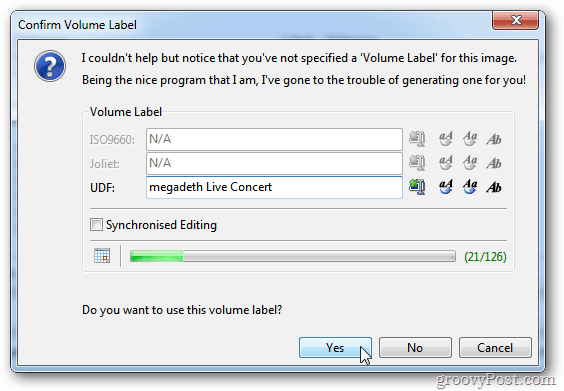
Blu-ray diskiniz oluşturulurken bekleyin. ImgBurn diski oluştururken, diski çıkarır ve yeniden yükler ve doğrulama işlemini başlatır.
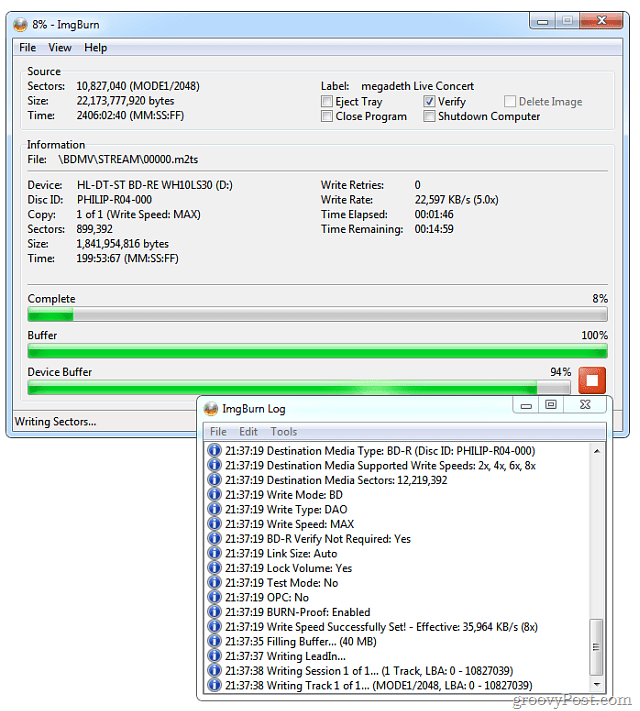
Tamamlandığında, Tamam'ı tıklayın ve ImgBurn'ü kapatın. Blu-ray diskinizi alın ve yedekleme için güvenli bir yerde saklayın. Veya, herhangi bir Blu-ray oynatıcıda oynatın.
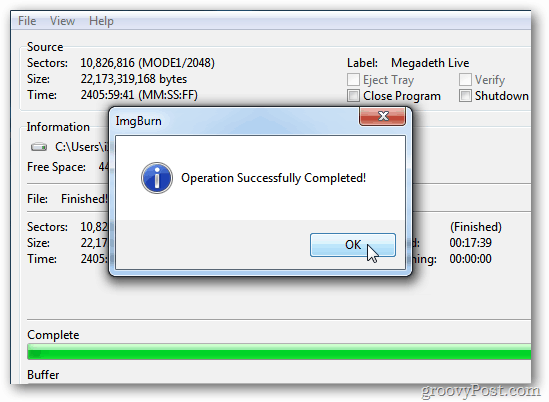
DVD koleksiyonunuzu yedeklemeniz gerekirse, diğer How Tos'umuzu inceleyin.
- DVD'yi iPad, iPhone ve iPad'e kopyalama
- DVD'leri MKV'ye Dönüştür ve Dönüştür
- DVD'leri ISO'ya Dönüştür ve Dönüştür










yorum Yap